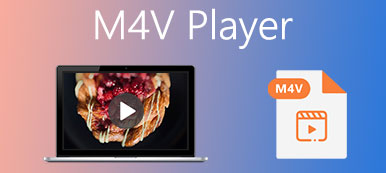Los archivos M4V están designados para proteger la copia de la tienda iTunes. Para disfrutar de una reproducción de alta calidad y una mejor compatibilidad con sus películas M4V y videos de juegos, es posible que se pregunte cómo convertir M4V a MOV en su PC. Y este post resolverá tus dudas. Hay los 5 mejores convertidores para ayudarte. cambiar M4V a MOV fácil y rápidamente.

- Parte 1. Convierta M4V a MOV con software profesional
- Parte 2. Convierta M4V a MOV en línea gratis
- Parte 3. Preguntas frecuentes sobre la conversión de M4V a MOV
Parte 1. Convierta M4V a MOV con software profesional
Hay numerosos convertidores M4V en el mercado de productos en la actualidad. Sin embargo, no todos ofrecen funciones integrales y múltiples formatos de archivo. Dado que hay software limitado a ciertos reproductores multimedia, hemos encuestado y enumerado los 3 mejores convertidores que puede descargar en la PC. Simplemente lea la guía y elija su favorito.
1. Apeaksoft Video Converter Ultimate
Apeaksoft Video Converter Ultimate es un conversor de audio y video todo en uno con capacidades para igualar Windows 7 o superior PC y Mac. Es compatible con todos los formatos de video populares, incluidos MP4, MPG, MPEG, M4V, FLV, MOV, etc. No solo puede transformar el formato de video a otros archivos de video, sino también a formatos de audio sin pérdida y con pérdida como MP3, OGG, FLAC, WAV. Además de la conversión de archivos, puede disfrutar de potentes funciones de edición para mejorar y enriquecer el archivo de video para obtener resultados impresionantes.

4,000,000+ Descargas
Convierta M4V a MOV, MP4, MPG, FLV, etc. sin pérdida de calidad.
Admite la conversión por lotes a una velocidad súper rápida.
Le permite recortar, cambiar el tamaño y recortar un video sin limitaciones
Ofrezca una caja de herramientas con compresor de video, creador de GIF, sincronización de audio y más.
Paso 1Instale y descargue este software según el modelo de su computadora. Luego agregue su archivo M4V haciendo clic en el agregar archivos o directamente arrastrándolo a la zona central.

Paso 2Después de cargar su video, puede ver toda la información básica en la siguiente interfaz. Para cambiar el formato de archivo, puede abrir la lista desplegable junto a Convertir todo a y busque el formato de destino para la salida. Luego haga clic en el Equipo y edite los parámetros si lo desea.

Paso 3Antes de producir sus obras convertidas, puede hacer clic en el Editar botón para mejorar su efecto de vídeo. Aquí puede rotar, recortar, cambiar la configuración de audio o agregar efectos, filtros y subtítulos si lo desea.

Paso 4Finalmente, seleccione una ruta para convertir su programa y espere a obtener el resultado.

Eso es todo para la conversión de video de M4V a MOV. También vale la pena mencionar que también puede usar Apeaksoft Video Converter Ultimate para convertir M4V a MP4 para disfrutar de una experiencia visual fluida y de alta calidad.
2. Freno de mano
Mucha gente también está buscando el tutorial sobre cómo usar Handbrake para convertir M4V a MOV. En realidad, este convertidor de código abierto brindaría soluciones prácticas, incluido M4V a MOV. Los usuarios de Mac, Windows y Linux acceden a este software y lo utilizan para obtener buenos resultados.
Paso 1Obtenga esta herramienta del sitio web oficial. Ábrelo para prepararte.
Paso 2Hagan clic Archive botón y aterrizar en Open Source. Aquí puede cambiar el nombre y cambiar la configuración de su video. Luego en el Resumen barra puede seleccionar la Formato al desplegar la lista y encontrar MOV. También puede abrir la carpeta con varios archivos M4V y convertirlos juntos.
Paso 3Con todo listo, haga clic en Comience Encode en la columna superior y espere hasta que finalice el proceso de conversión.

3. Convertidor de video Movavi
Movavi Video Converter también es una buena opción para convertir sus archivos M4V. Puede disfrutar de múltiples funciones en una colorida interfaz de usuario y obtener resultados satisfactorios a gran velocidad. Lea y aprenda a usar este convertidor.
Paso 1Instale el software en su computadora. Luego haga clic Agregar fotos o archivos botón y Añadir vídeo siguiéndolo en la esquina superior izquierda para ingresar su archivo M4V.
Paso 2Encuentra los Vídeo pestaña en la parte inferior y muévase a MOV como desee convertir su archivo.
Paso 3Luego puede seleccionar un destino para guardar el archivo MOV convertido y hacer clic en Convertidor botón para comenzar a convertir.

Parte 2. Convierta M4V a MOV en línea gratis
¿Hay algún convertidor de M4V a MOV en línea gratis? La respuesta es sí. Aquí hay dos mejores convertidores M4V en línea para que pueda lidiar con los problemas de conversión con unos pocos clics y no tiene que esperar a que se descargue ahora.
1. Convertidor de video gratuito de Apeaksoft
Convertidor de video gratuito Apeaksoft es la opción preferida por muchos Youtubers, vloggers y amantes de los videos. Puede usar esta herramienta en línea para convertir entre cualquier formato de video sin pérdida de calidad. Esto es lo que debe hacer con él.
Paso 1Hagan clic Añadir archivos para convertir y acceda a un lanzador para cargar su archivo de video M4V.

Paso 2En la siguiente ventana, seleccione MOV como su formato objetivo y luego haga clic en Convertir para iniciar el proceso. Y puede hacer clic en el botón Configuración para cambiar la configuración del video si lo desea.

2. CloudConvert
También puede ubicar CloudConvert para cambiar de M4V a otros formatos de video en su navegador web. El tamaño máximo de archivo es de 1 GB.
Paso 1Abra el sitio web y haga clic en Seleccione Archivo para agregar su archivo M4V.

Paso 2Haga clic en la lista doblada siguiente Convertir a y mueve el Convertir para iniciar la conversión.

Parte 3. Preguntas frecuentes sobre la conversión de M4V a MOV
¿Por qué no puedo abrir archivos M4V?
El archivo M4V es específico para videos descargados de iTunes, que está protegido por los derechos de autor de Apple. Por lo tanto, es posible que no pueda abrir y reproducir nuestros archivos M4V con reproductores multimedia o autoridad incompatibles.
¿Cómo convierto M4V a MOV en iPhone?
Puede usar herramientas en línea gratuitas como Convertidor de video gratuito Apeaksoft sin ninguna descarga. Puede obtener un archivo convertido de alta calidad a gran velocidad.
¿Puedo abrir M4V en iMovie?
La respuesta es no. Y debe convertir M4V a formatos compatibles con iMovie como MOV, MP4, FLV, etc. Apeaksoft Video Converter Ultimate sería una excelente opción para usted.
¿Cuál de M4V y MOV es mejor?
M4V y MOV se diferencian entre sí por el aspecto de la compatibilidad. Puede elegir M4V como su formato de video en iTunes, pero le resultará difícil ser compatible con la mayoría de los reproductores multimedia del mercado. Pero los archivos MOV pueden coincidir con muchos dispositivos que no son de Apple y disfrutar de un soporte más amplio por parte de los reproductores multimedia. Tanto los archivos M4V como los MOV son grandes y de alta calidad para el contenido original y hay poca diferencia en este campo.
Conclusión
Esta publicación te ha ofrecido los 5 mejores Convertidores M4V a MOV con tutoriales detallados. Si lo encuentra útil, por favor compártalo con cualquier persona que lo necesite. Le invitamos a dejar sus comentarios a continuación.